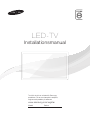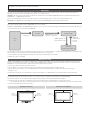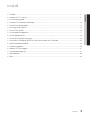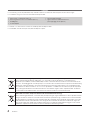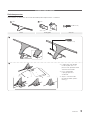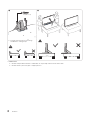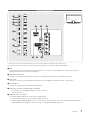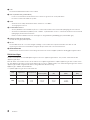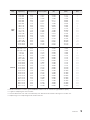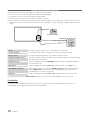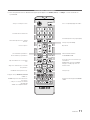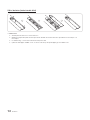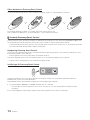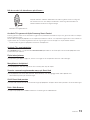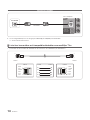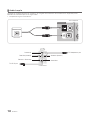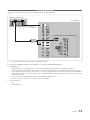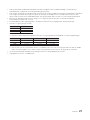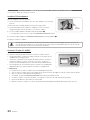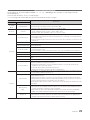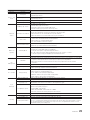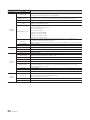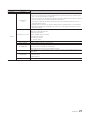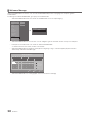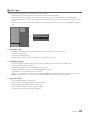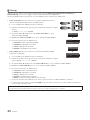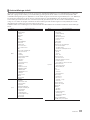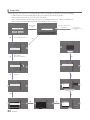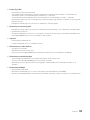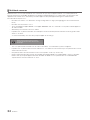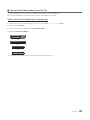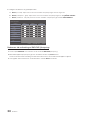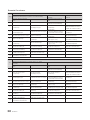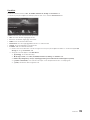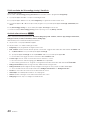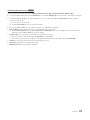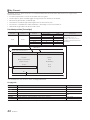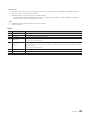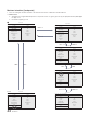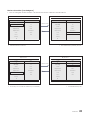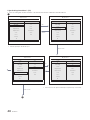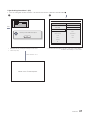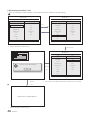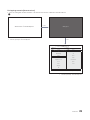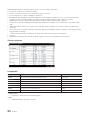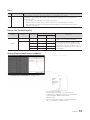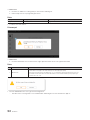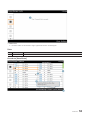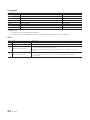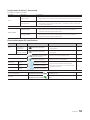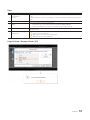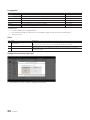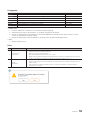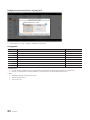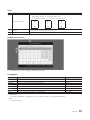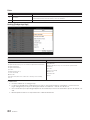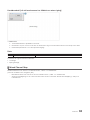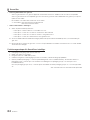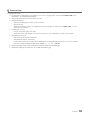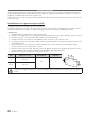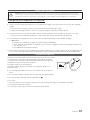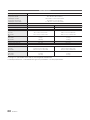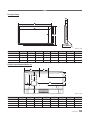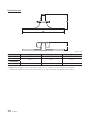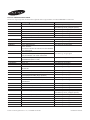Samsung HG65ED890UB Bruksanvisning
- Kategori
- LCD-TV
- Typ
- Bruksanvisning
Denna manual är också lämplig för

Tack för att du har valt den här Samsung-
produkten. För en mer komplett kundtjänst,
registrera din produkt på adressen
www.samsung.com/register
Modell Serienr.
LED-TV
Installationsmanual

Siffror och bilder i den här bruksanvisningen är endast för referens och kan skilja sig från den verkliga produkten. Produktdesign och
-specifikationer kan ändras utan föregående meddelande.
Anvisning
Den här TV:n har en interaktiv funktionalitet via en SBB/STB (set-back box) som är ansluten till TV:n samt med andra TV-apparater i ett
datorstyrt system för hotell och andra grenar inom hotell- och servicebranschen.
Interaktiv: När TV:n startas första gången skickar den ett kommando för att identifiera SBB/STB. När denna är identifierad växlar TV:n till
ONLINE-läge och SBB/STB har full kontroll.
När TV:n är i ONLINE-läge tar den inte emot IR-kommandon (Samsung-fjärrkontroll) och styrs efter ett gränssnittsprotokoll.
Fristående: Om SBB/STB inte kan identifieras ska TV:n försättas i FRISTÅENDE läge med begränsad funktionalitet.
Användarlägen
När TV:n (i hotelläge) används med en SBB/STB är den i ett av två lägen
ONLINE eller FRISTÅENDE. I FRISTÅENDE läge fungerar TV:n som en hotell-TV men utan aktiv kommunikation. Detta förhindrar att gäster för
söker lura systemet genom att koppla från SBB/STB.
Ström
PÅ
Hotell-TV
Onlineläge
Räknehastighet 20/sek
Fristående läge
Hotelläge på
SBB/STB Online om en
lyckad inom 10 försök
SBB/STB Online-10
misslyckanden i följd
SBB/STB
Status-Försök
varannan
sekund
Mer information om fristående och interaktivt läge finns på sidorna 23-27 (Ställ in data för hotellalternativ: Fristående läge och interaktivt läge)
•Vissa funktioner kan vara begränsade för att förhindra att gäster "lurar" TV-systemet.
•Ingen huvudmeny (interaktivt läge) eller kanalmeny, Plug & Play i huvudmenyn (fristående läge)
•Begränsad volym och knapplås.
Stillbildsvarning
Undvik att visa stillbilder (t.ex. jpeg-filer) eller andra objekt som ligger stilla på skärmen (t.ex. programlogotyper, bildformat med panorama
eller 4:3, eller aktieinformation längst ner på skärmen). Om stillbilder visas för länge kan skärmens fosfor slitas ojämnt och det kan påverka
bildkvaliteten. För att minska risken för detta ska du följa rekommendationerna nedan:
•Titta inte på samma TV-kanal under längre perioder.
•Försök alltid att visa en bild i helskärm, använd TV:ns inställning för bildformat för bästa möjliga matchning.
•Minska värdena för ljusstyrka och kontrast till minimikravet för att få önskad bildkvalitet, överdrivet höga värden kan skynda på
brännprocessen.
•Använd de TV-funktioner som utformade speciellt för att minska bild- och skärmbränning, mer information finns i bruksanvisningen.
Säkra installationsutrymmet
Se till att hålla angivet avstånd mellan produkten och andra föremål (t.ex. väggar) för att ventilationen ska vara tillräcklig.
Om detta inte följs kan det orsaka brand eller produktproblem på grund av för hög inre temperatur i produkten.
•När du använder ett stativ eller ett väggstativ ska du endast använda delar som tillhandahålls av Samsung Electronics.
– Om du använder delar från en annan tillverkare kan det orsaka problem med produkten eller skador på grund av att produkten faller.
•Utseendet kan skilja sig beroende på produkt.
Installation med stativ. Installation med väggfäste.
10 cm10 cm
10 cm
10 cm10 cm
10 cm
10 cm

3
Innehåll
SVENSKA
Svenska
y Tillbehör ................................................................................................................................................... 4
y Installera LED TV-stativet ......................................................................................................................... 5
y Visa anslutningspanel ............................................................................................................................... 7
y Använda TV:ns kontroll (panelknapp) ........................................................................................................ 10
y Översikt över fjärrkontrollen ...................................................................................................................... 11
y Samsung Smart Control ........................................................................................................................... 13
y Ansluta TV:n till SBB ................................................................................................................................ 16
y Ansluta badrumshögtalarna ..................................................................................................................... 17
y Ansluta MediaHub HD ............................................................................................................................. 19
y Ansluta RJP (Remote Jack Pack) ............................................................................................................. 20
y Ansluta till en COMMON INTERFACE-plats (din kortplats för TV-tittande) ................................................. 22
y Ställa in hotellalternativdata ...................................................................................................................... 23
y Installera väggfästet ................................................................................................................................. 66
y Montera TV:n mot väggen ........................................................................................................................ 67
y Antistöld Kensington-lås .......................................................................................................................... 67
y Specifikationer ......................................................................................................................................... 68
y Mått ......................................................................................................................................................... 69

4
Svenska
Tillbehör
✎ Försäkra dig om att följande delar följer med din LED-TV. Kontakta din återförsäljare om det saknas något.
✎ Produktens färg och form kan variera beroende på modell.
• Fjärrkontroll och batterier (AAA x 2)
• Samsung Smart Control och batterier (AA x 2)
• Snabbguide
• CI-kortadapter
• Strömsladd/Datakabel
• Ägarinstruktioner Säkerhetsmanual
(inte tillgängligt på alla platser)
✎ Stativet och stativskruven kanske inte medföljer beroende på modell.
✎ Datakabeln kanske inte följer med, beroende på SI-säljare.
Korrekt avfallshantering av produkten (elektriska och elektroniska produkter)
Denna markering på produkten, tillbehören och i manualen anger att produkten och de elektroniska
tillbehören (t.ex. laddare, headset, USB-kabel) inte bör sorteras tillsammans med annat hushållsavfall när de
kasseras. Till förebyggande av skada på miljö och hälsa bör dessa föremål hanteras separat för ändamålsenlig
återvinning av beståndsdelarna. Hushållsanvändare bör kontakta den återförsäljare som sålt produkten eller
sin kommun för vidare information om var och hur produkten och tillbehören kan återvinnas på ett miljösäkert
sätt. Företagsanvändare bör kontakta leverantören samt verifiera angivna villkor i köpekontraktet. Produkten
och de elektroniska tillbehören bör inte hanteras tillsammans med annat kommersiellt avfall.
Korrekt avfallshantering av batterierna i denna produkt
(Gäller EU och andra europeiska länder med särskild batteriåtervinning.)
Denna markering på batteriet, i manualen eller på förpackningen anger att batterierna i denna produkt inte bör
slängas tillsammans med annat hushållsavfall. De kemiska symbolerna Hg, Cd eller Pb visar i förekommande
fall att batterierna innehåller kvicksilver, kadmium eller bly i mängder överstigande de gränsvärden som anges
i EU-direktivet 2006/66. Om batterierna inte slängs på ett ansvarsfullt sätt kan dessa substanser utgöra en
fara för hälsa eller miljö. Hjälp till att skydda naturresurser och bidra till materialåtervinning genom att sortera
batterierna separat från annat avfall och lämna in dem på en återvinningsstation.

5
Svenska
Installera LED TV-stativet
Stativkomponenter
Vid installation av stativet ska du använda de medföljande komponenterna och delarna.
1 EA
A
B
1 EA
40" ~ 55" 65"
C
x8 (M4 X L14)
Stativ Stativguide Skruvar
1
2
✎ Lägg en duk över bordet
för att skydda TV:n och
placera TV:n på duken med
skärmen vänd nedåt.
✎ För in stativguiden
i springan på TV:ns
undersida.
✎ Skjut och montera den
till ledningsänden i pilens
riktning.
x4 (M4 X L14)
C

6
Svenska
✎ Fortsätt med skruvarnas montering i
handbokens ordningsföljd.
3 4
C
x4 (M4 X L14)
!
!
✎ Observera
y Se till att skilja mellan framsidan och baksidan av varje komponent när du monterar dem.
y Se till att minst 2 personer lyfter och flyttar på TV:n.

7
Svenska
Visa anslutningspanel
HDMI IN 2
RJP
VOL-CTRL
LAN
HDMI IN 1
(DVI)
DVI
AUDIO IN
7
1
6
#@!
09
2
4
DIGITAL
AUDIO OUT
(OPTICAL)
HDMI IN 3
(ARC)
3
5
6
8
✎ När du vill ansluta en extern enhet till TV:n ska du kontrollera att strömmen på enheten är av.
✎ När du ansluter till en extern enhet skall du matcha färgen på anslutningen med den på kabeln.
1
RJP
Den här porten är en RJP-kommunikationsport (Remote Jack Pack) som gör att det går att ansluta olika enheter till
ytterligare moduler för att förenkla användningen.
2
VARIABLE AUDIO OUT
Används som ljudutgång för badrumshögtalare. Anslut väggboxen för badrum till variable-porten (RCA).
3
VOL-CTRL
Används för att styra volymen på badrumshögtalaren. Anslut väggboxen för badrum till VOL-CTRL-porten.
4
DVI AUDIO IN
Ansluter till ljudingångarna på förstärkaren/hemmabion.
5
USB (5V 0.5A), USB 3.0 (HDD/1.0A) / CLONING
– Anslutning för programuppgraderingar, Innehåll – hem etc.
– Tjänsteanslutning.
6
HDMI IN 1(DVI), 2, 3(ARC)
Ansluter till HDMI-uttaget på en enhet med en HDMI-utgång.
✎ Ingen ljudanslutning krävs för en HDMI till HDMI-anslutning.
✎ Använd uttaget HDMI IN 1(DVI) för en DVI-anslutning till en extern enhet. Använd en DVI till HDMI-kabel eller DVI-
HDMI-adapter (DVI till HDMI) för videoanslutning och uttagen DVI AUDIO IN för ljud.

8
Svenska
7
LAN
Anslut till ett kabelnätverk med en CAT 7-kabel.
8
ANT IN (SATELLITE), (AIR/CABLE)
– För att se TV-kanalerna korrekt måste TV:n ta emot en signal från en av följande källor:
– En antenn utomhus/ett kabel-TV-system
9
DATA
– Används för att stödja datakommunikation mellan TV: och SBB:n.
– TV-uttagstypen är RJ-12.
0
COMPONENT/AV IN 1
– Anslut ljudkablarna till "R-AUDIO-L" på TV:n och de andra ändarna till motsvarande ljudutgång på en A/V-enhet.
– Anslut RCA-audiokablarna (tillbehör) till "R - AUDIO - L" på baksidan av TV:n och de andra ändarna till motsvarande
ljudutgångar på den externa enheten.
– När du ansluter till AV IN 1 matchar inte färgen för uttaget AV IN 1 [Y/VIDEO] (grön) videokabeln (gul).
!
DIGITAL AUDIO OUT (OPTICAL)
Ansluter till en digital ljudkomponent.
@
HP-ID
Anslut kabeln till HP-ID- och hörlursuttaget samtidigt och anslut den till en separat hörlursbox. Se sidan 18. Vid
anslutning av hörlurarna till hörlursboxen fungerar den på samma sätt som hörlursfunktionen.
#
HÖRLURSUTTAG
Hörlurarna kan anslutas till TV:ns hörlursuttag. När hörlurar är anslutna kopplas ljudet från de inbyggda högtalarna bort.
Bildskärmslägen
Du kan också välja en av standardupplösningarna som listas i upplösningskolumnen. TV:n justerar automatiskt till den
upplösning du väljer.
Efter att datorn har anslutits till TV:n ska du ställa in TV:ns upplösning på datorn. Optimal upplösning är 3840 x 2160 vid 60
Hz. Om upplösningen ställs in på ett annat värde en de som visas i tabellen nedan, visas eventuellt ingenting på TV:n. Ställ in
upplösningen korrekt i enlighet med datorns eller grafikkortets bruksanvisning.
Upplösningen i tabellen rekommenderas.
✎ Optimal upplösning är 3840 x 2160 @ 60 Hz.
Läge Upplösning Visningsformat
Horisontal
frekvens (KHz)
Vertikal frekvens
(Hz)
Pixelklockfrekvens
(MHz)
Synkpolaritet
(H/V)
IBM 720 x 400 70 Hz 31.469 70.087 28.322 -/+
MAC
640 x 480
832 x 624
1152 x 870
67 Hz
75 Hz
75 Hz
35.000
49.726
68.681
66.667
74.551
75.062
30.240
57.284
100.000
-/-
-/-
-/-

9
Svenska
Läge Upplösning Visningsformat
Horisontal
frekvens (KHz)
Vertikal frekvens
(Hz)
Pixelklockfrekvens
(MHz)
Synkpolaritet
(H/V)
VESA
DMT
640 x 480
640 x 480
640 x 480
800 x 600
800 x 600
800 x 600
1024 x 768
1024 x 768
1024 x 768
1152 x 864
1280 x 720
1280 x 800
1280 x 1024
1280 x 1024
1366 x 768
1440 x 900
1600 x 900RB
1680 x 1050
1920 x 1080
60 Hz
72 Hz
75 Hz
60 Hz
72 Hz
75 Hz
60 Hz
70 Hz
75 Hz
75 Hz
60 Hz
60 Hz
60 Hz
75 Hz
60 Hz
60 Hz
60 Hz
60 Hz
60 Hz
31.469
37.861
37.500
37.879
48.077
46.875
48.363
56.476
60.023
67.500
45.000
49.702
63.981
79.976
47.712
55.935
60.000
65.290
67.500
59.940
72.809
75.000
60.317
72.188
75.000
60.004
70.069
75.029
75.000
60.000
59.810
60.020
75.025
59.790
59.887
60.000
59.954
60.000
25.175
31.500
31.500
40.000
50.000
49.500
65.000
75.000
78.750
108.000
74.250
83.500
108.000
135.000
85.500
106.500
108.000
146.250
148.500
- / -
- / -
- / -
+ / +
+ / +
+ / +
- / -
- / -
+ / +
+ / +
+ / +
- / +
+ / +
+ / +
+ / +
- / +
+ / +
- / +
+ / +
CEA-861
720(1440) x 576i
720(1440) x 480i
720 x 576
720 x 480
1280 x 720
1280 x 720
1920 x 1080i
1920 x 1080i
1920 x 1080
1920 x 1080
1920 x 1080
1920 x 1080
1920 x 1080
3840 x 2160
3840 x 2160
3840 x 2160
3840 x 2160
3840 x 2160
4096 x 2160
4096 x 2160
4096 x 2160
4096 x 2160
4096 x 2160
50 Hz
60 Hz
50 Hz
60 Hz
50 Hz
60 Hz
50 Hz
60 Hz
24 Hz
25 Hz
30 Hz
50 Hz
60 Hz
24 Hz
25 Hz
30 Hz
50 Hz
60 Hz
24 Hz
25 Hz
30 Hz
50 Hz
60 Hz
15.625
15.734
31.250
31.469
37.500
45.000
28.125
33.750
27.000
28.125
33.750
56.250
67.500
54.000
56.250
67.500
112.500
135.000
54.000
56.250
67.500
112.500
135.000
50.000
59.940
50.000
59.940
50.000
60.000
50.000
60.000
24.000
25.000
30.000
50.000
60.000
24.000
25.000
30.000
50.000
60.000
24.000
25.000
30.000
50.000
60.000
27.000
27.000
27.000
27.000
74.250
74.250
74.250
74.250
74.250
74.250
74.250
148.500
148.500
297.000
297.000
297.000
594.000
594.000
297.000
297.000
297.000
594.000
594.000
- / -
- / -
- / -
- / -
+ / +
+ / +
+ / +
+ / +
+ / +
+ / +
+ / +
+ / +
+ / +
+ / +
+ / +
+ / +
+ / +
+ / +
+ / +
+ / +
+ / +
+ / +
+ / +
✎ När du använder en anslutning med HDMI/DVI-kabel måste du använda uttaget HDMI IN 1(DVI).
✎ Läget för radsprång kan inte användas.
✎ Om ett videoformat som inte är standard väljs, kan det hända att enheten inte fungerar som den ska.
✎ Separat läge och kompositläge stöds. SOG stöds inte.

10
Svenska
Använda TV:ns kontroll (panelknapp)
Styrspaken på TV:n är en riktningsknapp för navigering utan fjärrkontrollen.
✎ Vissa funktioner som kräver en PIN-kod är eventuellt inte tillgängliga.
✎ Produktens färg och form kan variera beroende på modell.
✎ Menyn stängs om du trycker på styrspaken längre än 1 sekund.
✎ När du väljer funktionen genom att flytta kontrollen uppåt/nedåt/åt vänster/åt höger ska du se till att du inte trycker
på kontrollen. Om du trycker på den först kan du inte använda den för att gå i riktningarna uppåt/nedåt/åt vänster/åt
höger.
TV-kontroll
Funktionsmenyn
Mottagare för fjärrkontrollen
Bilden avbildas riktad mot
TV:ns framsida.
Slå på Tryck på styrspaken medan TV:n är i vänteläge för att slå på den.
Justera volymen För styrspaken från sida till sida medan TV:n är på för att justera volymen.
Välja en kanal För spaken upp eller ned medan TV:n är på för att välja en kanal.
Använda funktionsmenyn Tryck på styrspaken medan TV:n är på för att visa funktionsmenyn. Om du trycker på
den igen döljs funktionsmenyn.
Använda menyn
Använd styrspaken till att välja MENU(m) i funktionsmenyn. Skärmmenyn (OSD) för
TV:ns funktioner visas.
Välja källan
Använd styrspaken för att välja Källa(s) i funktionsmenyn. Listan Källa visas.
Välja SMART HUB ( ™ ) När funktionsmenyn visas ska du välja SMART HUB (™) genom att flytta kontrollen
uppåt. SMART HUB-huvudskärmen visas. Välj ett program genom att röra på
kontrollknappen och sedan trycka på den.
Stänga av
Använd styrspaken till att välja Ström av(P) i funktionsmenyn för att slå av TV:n.
✎ Om du vill stänga menyn, SMART HUB eller Källa, ska du trycka på kontrollknappen i mer än 1 sekund.
Standbyläge
Låt inte TV:n vara i standbyläget under en längre tid (t.ex. när du är på semester). Apparaten drar ström även när
strömknappen är avstängd. Det bästa är att dra ur strömsladden.

11
Svenska
Översikt över fjärrkontrollen
✎ Den här fjärrkontrollen har blindskriftsknappar på knapparna för Ström, Kanal, och Volym och kan användas av
synskadade.
CONTENT
CLOCK
ALARM
SOURCE
GUIDE
HOME
Slår på och stänger av TV:n.
Få direkt åtkomst till kanaler.
Alternativt väljer du text-tv, dubbel
eller mix.
Justera volymen.
Visa kanallistan på skärmen.
Visar huvudmenyn på skärmen.
Välj enkelt funktioner som används
ofta.
Välj poster i skärmmenyn och ändra
menyvärdena.
Gå tillbaka till föregående meny.
Knappar i menyn Kanallista, Innehåll
– hem, etc.
Använd de här knapparna i Innehåll
– hem.
Visa och välja tillgängliga videokällor.
Visar EPG (elektronisk programguide).
Stänger av ljudet tillfälligt.
Byta kanal.
Växla till START-skärmen.
Visa Innehåll – hem.
Tryck här för att visa information på
TV-skärmen.
CLOCK: När du trycker på INFO-
knappen i standby-läge visar TV-
skärmen tiden.
Stäng menyn.
ALARM: Ange den tid du vill att TV:n
ska slås på.
X: Slår på och stänger av 3D-bild.
(Ej tillgänglig)
SUBT.: Visar digital undertext.

12
Svenska
Sätta i batterier (batteristorlek: AAA)
X
Z
Y
✎ Observera
y Använd fjärrkontrollen inom 7 meter från TV:n
y Starkt ljus kan påverka fjärrkontrollens prestanda. Undvik att använda den nära speciellt fluorescerande ljus och
neonskyltar.
y Produktens färg och form kan variera beroende på modell.
y Fjärrkontrollsknappen 'HOME' & '3D' stöds inte. När du trycker på knappen ger TV:n INGET svar.

13
Svenska
Samsung Smart Control
✎ Produktens färg och form kan variera beroende på modell.
¢: Slår på/stänger av ljudet.
AD: Håll den här knappen
nedtryckt för att öppna
Hjälpmedelsgenvägar
panelen.
Välj alternativen för att slå på
eller av.
MIC: Use el micrófono con las funciones Control de voz y Voz.
– La function Voice Control puede resultar afectada por una
pronunciación poco clara, el nivel de la voz o el ruido ambiental.
Slår på och stänger av TV:n.
SEARCH: Tryck på den här knappen för att använda sökfönstret. (inte
tillgängligt på alla platser)
KEYPAD: Med den virtuella fjärrkontrollen på skärmen kan du enkelt
mata in siffror, styra innehåll och använda funktioner.
SOURCE: Byter källa.
VOICE: Det startar röstigenkänning. När mikrofonikonen visas på
skärmen ska du säga ett röstkommando in imikrofonen.
– Säg ett röstkommando 10–15 cm från mikrofonen med lämplig
volym.
Byter kanal.
Ändrar volymen.
– Pekplatta: Sätt ett finger på pekplattan och flytta Samsung Smart
Control. Pekaren på skärmen rör sig i den riktning och så mycket
som Samsung Smart Control rör sig. Tryck på pekplattan för att
starta det fokuserade objektet.
– < > ¡ £: Flyttar på pekaren eller fokus.
RETURN: Återgår till föregående meny. Dessutom kan du gå tillbaka
till föregående kanal om du trycker på denna knapp medan du tittar på
TV.
EXIT: Håll den här knappen nedtryckt för att avsluta alla program som
körs.
SMART HUB: Startar Smart Hub. Om du trycker på SMART HUB när
ett program körs så avslutas programmet.
GUIDE: Visar schemat för digitalkanalsändning.
CH.LIST: Tryck och håll nedtryckt för att starta Kanallista.
Använd de här knapparna med specifika funktioner. Använd de här
knapparna enligt anvisningarna på TV-skärmen.
Färgknapp: Använd de här färgade knapparna för att få åtkomst till ytterligare alternativ som är specifika för den funktion som används.
– MENU: Tryck och håll ned för att visar en meny på skärmen.
– REC: Tryck och håll ned för att spela in sändningen.
– INFO: Tryck och håll ned för att visa information om aktuell digitalkanal eller mediefil.
¥:Aktivera Fotbollsläge för optimal sportvisningsupplevelse.
M.SCREEN: Du kan dela TV-skärmen och använda olika funktioner som t.ex. att titta på TV, surfa på nätet, titta på
video och så vidare. Mer information finns i e-Manual.

14
Svenska
Sätta i batterierna i Samsung Smart Control
För att använda Samsung Smart Control ska du först se figuren nedan och sätta i batterierna i enheten.
Dra försiktigt i batteriets luckspår och ta sedan bort luckan helt när den lossnar.
Sätt i 2 alkaliska AA-batterier och se till att vända plus- och minuspolerna åt rätt håll.
¦ Använda Samsung Smart Control
Samsung Smart Control gör det ännu enklare och bekvämare att använda TV:n. Om du trycker på KEYPAD-knappen visas
en virtuell fjärrkontroll där du enkelt kan mata in siffror, styra innehåll och aktivera funktioner på skärmen.
– Vi rekommenderar att Samsung Smart Control används på ett avstånd som är kortare än 6 m. Användningsavståndet
kan variera beroende på den trådlösa miljöns förhållanden.
Hopparning Samsung Smart Control
För att styra TV:n med Samsung Smart Control måste du para ihop Samsung Smart Control med TV:n via Bluetooth. Para
ihop Samsung Smart Control med TV:n.
– Samsung Smart Control kan endast paras ihop med en enda TV.
Peka Samsung Smart Control mot TV:ns fjärrkontrollsensor och tryck på TV-knappen för att slå på TV:n.
– Fjärrkontrollens mottagarposition kan variera beroende på modell.
Inställningar för Samsung Smart Control
Om Samsung Smart Control slutar att fungera eller inte fungerar som den ska, ska du byta ut batterierna eftersom
problemen kan orsakas av för lite batteristyrka.
Om problemet kvarstår, återställer Samsung Smart Control hopparningen med TV:n.
1. Tryck på knapparna RETURN och GUIDE samtidigt i mer än 3 sekunder.
– Du måste placera Samsung Smart Control 30–40 cm från TV:n och se till att den pekar mot fjärrkontrollens
mottagare.
2. En anslutningsbild visas på skärmen. Sedan ansluts Samsung Smart Control till TV:n automatiskt.

15
Svenska
När du ser den här alarmikonen på skärmen...
Följande alarmikon indikerar att batterierna till Samsung Smart Control har låg nivå.
Om alarmikonen visas ska du byta ut batterierna. Samsung rekommenderar att
alkaliska batterier används för längre livslängd.
<Alarmikon för låg batterinivå>
Använda TV:n genom att flytta Samsung Smart Control
Samsung Smart Control har en rörelsesensor (gyrosensor) med vilken du enkelt kan styra TV:n genom att hålla och förflytta
Samsung Smart Control.
När du sätter ett finger på pekplattan visas en pekare på skärmen. Håll ner och rör på Samsung Smart Control. Pekaren rör
sig på samma sätt som Samsung Smart Control rör sig. Det går också att rulla upp och ner på rullbara skärmar.
– Om du tar bort fingret från pekplattan försvinner skärmpekaren.
Använda TV:n med pekplattan
Gå till Support-menyn och välj alternativet Smart Control Självstudie för att få reda på hur du använder pekplattan med
instruktionerna på skärmen.
Flytta fokus/pekaren
Tryck på riktningsknapparna (upp, ner, vänster och höger) för att röra pekaren eller fokus i den riktningen.
Menyåtkomst & objektval
Tryck på pekplattan. Det låter dig komma åt en TV-meny eller välja ett objekt.
Visa den sammanhangsberoende menyn på Smart Hub
Håll ner pekplattan från Smart Hub-skärmen. Alternativmenyn som är tillgänglig för det valda objektet visas.
– Alternativmenyn beror på sammanhanget.
Gå till Smart Hub-panelen
På Smart Hub-skärmen drar du till vänster eller höger på pekplattan. Då flyttas Smart Hub -panelerna åt vänster eller höger.
Rulla i Web Browser
Dra upp/ner på pekplattan i webbläsarskärmen så rullar du genom webbskärmen.

16
Svenska
Ansluta TV:n till SBB
DIGITAL
AUDIO OUT
(OPTICAL)
D
I
G
ITA
L
AU
DI
O
OU
T
(
OPTICAL
)
ETH MODEM
TV:ns bakpanel
Datakabel
1. Anslut uttaget DATA på TV:n till uttaget [ETH MODEM] på STB(SBB) med datakabeln.
✎ Använd datakommunikation.
¦ Lista över leverantörer och kompatibla datakablar som medföljer TV:n
• Kontrollera att du använder rätt datakabel för din leverantör. Se kodetiketten på datakablarna.
CON BCON A
1
6
6
1
STB SIDETV SIDE
CON A
6: NC
5: IR
4: GND
3: Rx
2: Tx
1: Nc
1: NC
2: GND
3: Rx
4: NC
5: Tx
6: IR
CON B
CON ACON B
65
24
53
32

17
Svenska
Ansluta badrumshögtalarna
Du kan ansluta badrumshögtalarna på följande sätt.
¦ Anslut via Variable-utgången (tillgänglig utan en extern förstärkare)
RJP
VOL-CTRL
DVI
AUDIO IN
RJP
D
V
I
A
U
DI
O
I
N
VOL+
VOL
-
TV:ns bakpanel
Volymkontroll
Högtalare
2
1
1. Anslut porten VARIABLE AUDIO OUT på TV:n till badrumshögtalarna på väggen i hotellet.
Högtalare +
Högtalare -
N/C
2. Anslut uttaget VOL-CTRL på TV:n till porten för volymväxlaren på hotellets badrumsvägg.
✎ Maximal högtalareffekt är 4 W, 8 Ω.
✎ Porten VARIABLE AUDIO OUT stöder endast Mono-ljud.
• Installera volymkontrollen
– Om du konfigurerar volymkontrollen enligt figuren kan du styra volymen på badrumshögtalarna.
– Uttaget som är anslutet från volymkontrollen till TV:n är ett 3,5 mm normalt telefonuttag.
– Volymväxlaren är ett taktreglage.
✎ Ställa in Sub AMP-läget
– 0: Slår av Sub AMP-funktionen (PWM av).
– 1: Avgör Sub-volymen enligt huvudvolymkontrollen. Det innebär att undervolymen bestäms efter påslagningsvolym,
min.volym och max.volym enligt hotelläget.
– 2: Avgör volymen enligt panelinställningen för badrumskontroll.
• Specifikationer för Variable-utgången
– Högtalarsladd: Använd en högtalarkabel som inte är mer än 25 m lång.
Volymkontroll
VOL - NED
(Vit
1
)
VOL - UPP
(Svart/Röd
2
)
Jord
(Skyddskabel
3
)
VOL +
VOL
-
1
2
3

18
Svenska
¦ Audio Loop In
Ytterligare en skapad hörlursbox kan installeras i en säng eller kontorsbord så att användarna kan utnyttja den på ett
bekvämt sätt. Installationsprocessen anges nedan.
• Detaljerad ritning över hörlursboxen.
HEADPHON BOX
TV:ns bakpanel
Hörlursbox
TV Headphones jack
Whitewire (Audio-L)
Shield Wire
TV HP-ID jack
Red wire + White wire
Red Wire (Audio-R)
Shield wire
<Hörlursbox>

19
Svenska
Ansluta MediaHub HD
Utgång för en extern källa som är ansluten till MediaHub HD i hotellreceptionen.
RJP
VOL-CTRL
LAN
DVI
AUDIO IN
HDMI IN 2
HDMI IN 1
(DVI)
DIGITAL
AUDIO OUT
(OPTICAL)
HDMI IN 3
(ARC)
V
OL-CTR
L
LAN
D
VI
AUDI
O
IN
D
I
G
ITA
L
AU
DI
O
OU
T
(
OPTICAL
)
HDMI
USB RS/232
TV:ns bakpanel
MediaHub HD baksida
2
HDMI-kabel
1
RS-232-
datakabel
1. Anslut porten RJP på TV:n till porten RS/232 på MediaHub HD.
2. Anslut porten HDMI IN 1(DVI), 2 eller 3(ARC) på TV:n till porten HDMI på MediaHub HD.
• MediaHub HD
– MediaHub HD är en hårdvarumodul som har andra A/V-ingångar (A/V, Audio, PC, HDMI och USB) och
motsvarande utgångar. Motsvarande utkällor är anslutna från MediaHub till TV:n. MediaHub kommunicerar med
TV:n via RS232. Hot Plug & Play är en funktion som gör att hotellgästerna kan ansluta en extern källa till MediaHub.
MediaHub kommunicerar med TV.n genom att skicka meddelanden gällande aktiva/inaktiva källor. TV:n går till den
aktiva externa källan.
– Du måste ansluta HDMI på MediaHub till porten HDMI IN 1(DVI) på TV:n.
– När TV:n är på ansluter du TV:n och RJP:n inom 10 sekunder.
• Specialfunktioner
– PIP
– Autodetektering

20
Svenska
Ansluta RJP (Remote Jack Pack)
Utgång för en extern källa som är ansluten till RJP i hotellreceptionen.
RJP
VOL-CTRL
LAN
DVI
AUDIO IN
HDMI IN 2
HDMI IN 1
(DVI)
DIGITAL
AUDIO OUT
(OPTICAL)
HDMI IN 3
(ARC)
VO
L-
C
TR
L
LAN
D
I
G
ITAL
AU
DI
O
OU
T
(
OPTICAL
)
USB HDMI VIDEO
AUDIOAUDIO/PC
RS/232
TV:ns bakpanel
RJP baksida
5
1
D-sub-ljudkabel
2
Ljudkabel
3
Videokabel
4
HDMI-kabel
1. Anslut porten DVI AUDIO IN på TV:n till porten PC/AUDIO på RJP.
2. Anslut porten AV IN 1 [VIDEO]/[L-AUDIO-R] på TV:n till porten VIDEO på RJP.
3. Anslut porten AV IN 1 [VIDEO] på TV:n till porten VIDEO på RJP.
4. Anslut porten HDMI IN 1(DVI), 2 eller 3(ARC) på TV:n och HDMI-porten på RJP.
5. Anslut porten RJP på TV:n till porten RS/232 på RJP.
✎ RJP (Remote Jack Pack) som är kompatibel med den här Samsung-TV:n är TeleAdapt TA-7610, TA-7650 (HD) och
TA-7660 (HD Plus).
• RJP (Remote Jack Pack): RJP står för Remote Jack Pack. RJP är en hårdvarumodul som har andra A/V-ingångar (A/V,
Audio, PC och HDMI) och motsvarande utgångar. Motsvarande utkällor är anslutna från RJP till TV:n. RJP kommunicerar
med TV:n via RS232. Hot Plug & Play är en funktion som gör att hotellgästerna kan ansluta en extern källa till RJP. RJP
kommunicerar med TV.n genom att skicka meddelanden gällande aktiva/inaktiva källor. TV:n kommer att växla till den
aktiva externa källa i enlighet med den prioritet som användaren angivit.
• Du kan välja HDMI IN 1(DVI), 2 eller 3(ARC) och AV IN 1 för anslutning av RJP.
✎ När TV:n är på ansluter du TV:n och RJP:n inom 10 sekunder.
Sidan laddas...
Sidan laddas...
Sidan laddas...
Sidan laddas...
Sidan laddas...
Sidan laddas...
Sidan laddas...
Sidan laddas...
Sidan laddas...
Sidan laddas...
Sidan laddas...
Sidan laddas...
Sidan laddas...
Sidan laddas...
Sidan laddas...
Sidan laddas...
Sidan laddas...
Sidan laddas...
Sidan laddas...
Sidan laddas...
Sidan laddas...
Sidan laddas...
Sidan laddas...
Sidan laddas...
Sidan laddas...
Sidan laddas...
Sidan laddas...
Sidan laddas...
Sidan laddas...
Sidan laddas...
Sidan laddas...
Sidan laddas...
Sidan laddas...
Sidan laddas...
Sidan laddas...
Sidan laddas...
Sidan laddas...
Sidan laddas...
Sidan laddas...
Sidan laddas...
Sidan laddas...
Sidan laddas...
Sidan laddas...
Sidan laddas...
Sidan laddas...
Sidan laddas...
Sidan laddas...
Sidan laddas...
Sidan laddas...
Sidan laddas...
Sidan laddas...
-
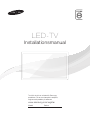 1
1
-
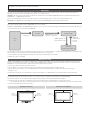 2
2
-
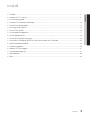 3
3
-
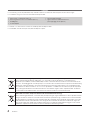 4
4
-
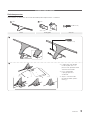 5
5
-
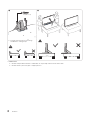 6
6
-
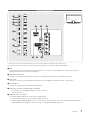 7
7
-
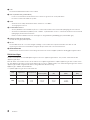 8
8
-
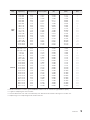 9
9
-
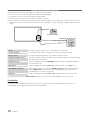 10
10
-
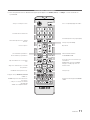 11
11
-
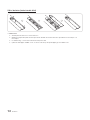 12
12
-
 13
13
-
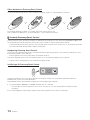 14
14
-
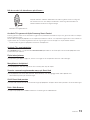 15
15
-
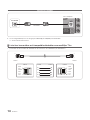 16
16
-
 17
17
-
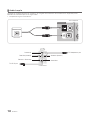 18
18
-
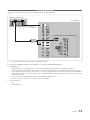 19
19
-
 20
20
-
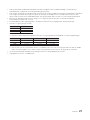 21
21
-
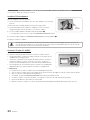 22
22
-
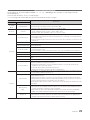 23
23
-
 24
24
-
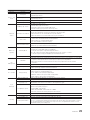 25
25
-
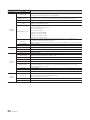 26
26
-
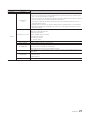 27
27
-
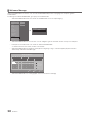 28
28
-
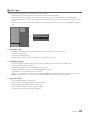 29
29
-
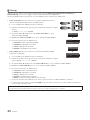 30
30
-
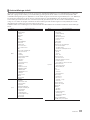 31
31
-
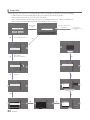 32
32
-
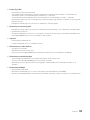 33
33
-
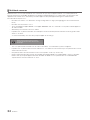 34
34
-
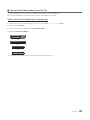 35
35
-
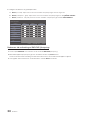 36
36
-
 37
37
-
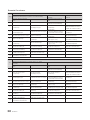 38
38
-
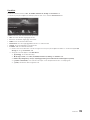 39
39
-
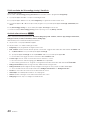 40
40
-
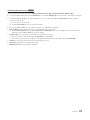 41
41
-
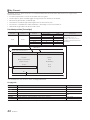 42
42
-
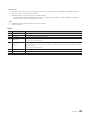 43
43
-
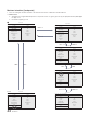 44
44
-
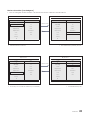 45
45
-
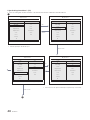 46
46
-
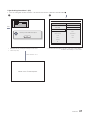 47
47
-
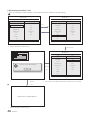 48
48
-
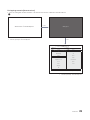 49
49
-
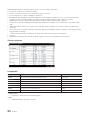 50
50
-
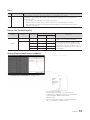 51
51
-
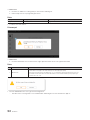 52
52
-
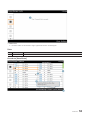 53
53
-
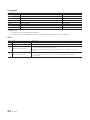 54
54
-
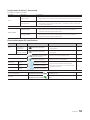 55
55
-
 56
56
-
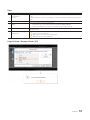 57
57
-
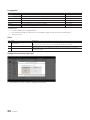 58
58
-
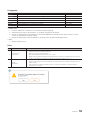 59
59
-
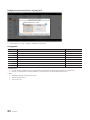 60
60
-
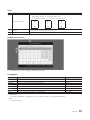 61
61
-
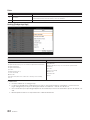 62
62
-
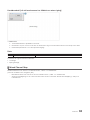 63
63
-
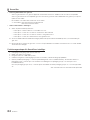 64
64
-
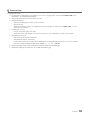 65
65
-
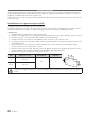 66
66
-
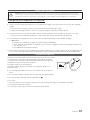 67
67
-
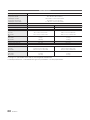 68
68
-
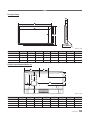 69
69
-
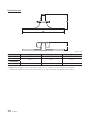 70
70
-
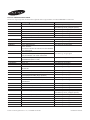 71
71
Samsung HG65ED890UB Bruksanvisning
- Kategori
- LCD-TV
- Typ
- Bruksanvisning
- Denna manual är också lämplig för